Win11磁盤管理怎么分區|Win11如何進行磁盤分區
- 2022-07-02 13:52:58 分類:幫助
在不使用分區工具的情況下,也可以使用磁盤管理對磁盤進行分區,這篇文章是本站給大家帶來的Win11磁盤管理分區方法。

1、桌面【右鍵】點擊此電腦,在打開的菜單項中,選擇【管理】;

2、計算機管理窗口,點擊左側存儲下的【磁盤管理】;
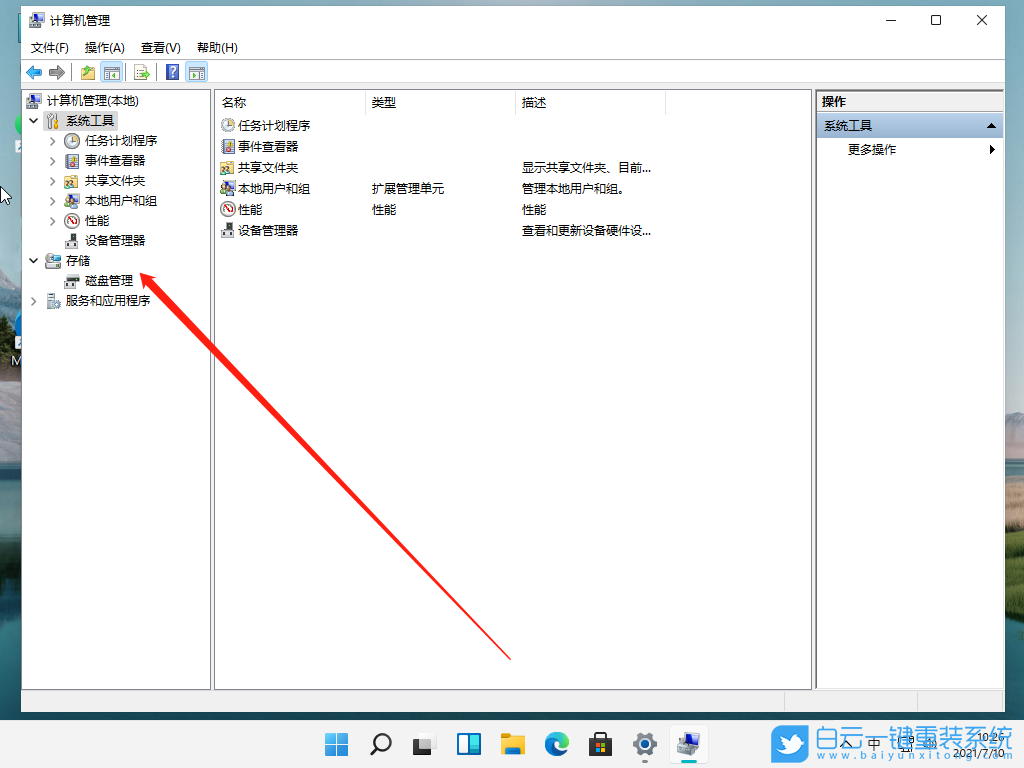
3、選擇要分區的【磁盤】,并點擊【右鍵】;

4、在打開的菜單項中,選擇【壓縮卷】;
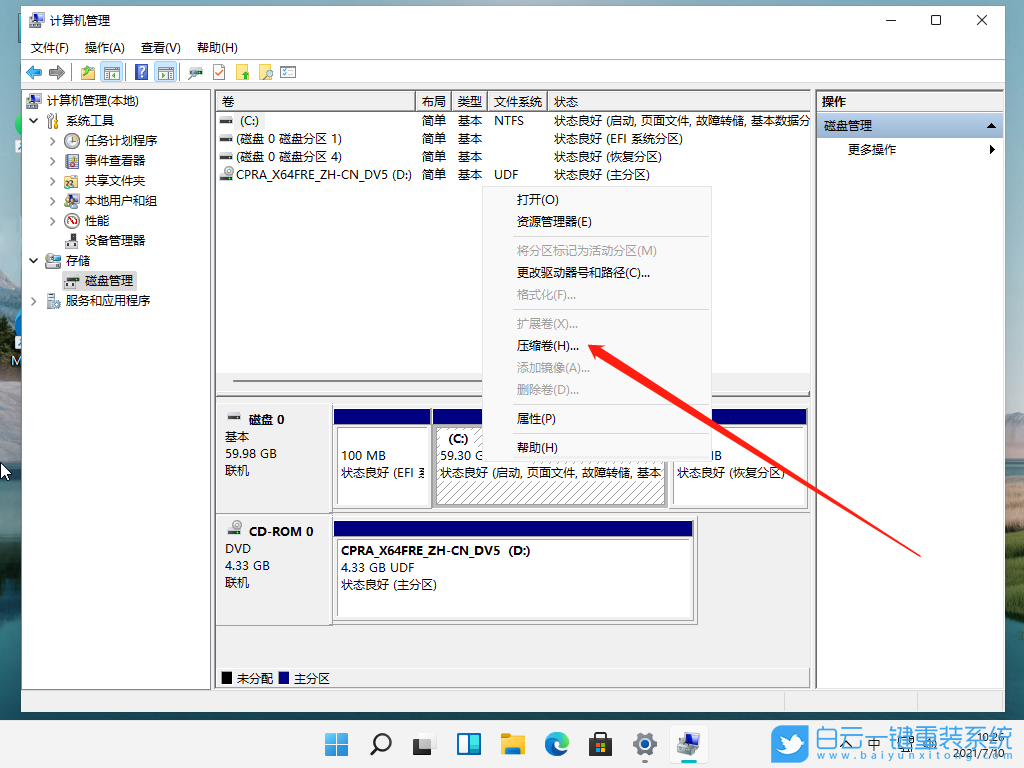
5、此時能夠得出壓縮空間的數值,輸入需要的【壓縮空間】,點擊【壓縮】;
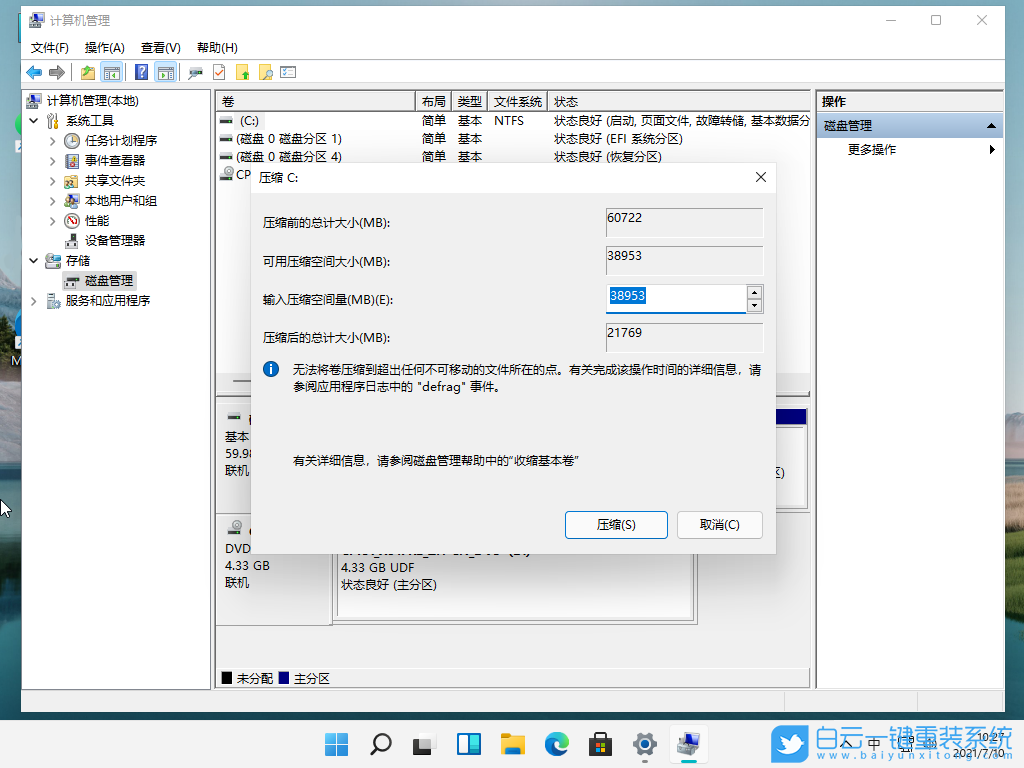
6、壓縮完成后,會有一個未分配的分區,點擊【右鍵】,在打開的菜單項中,選擇【新建簡單卷】;
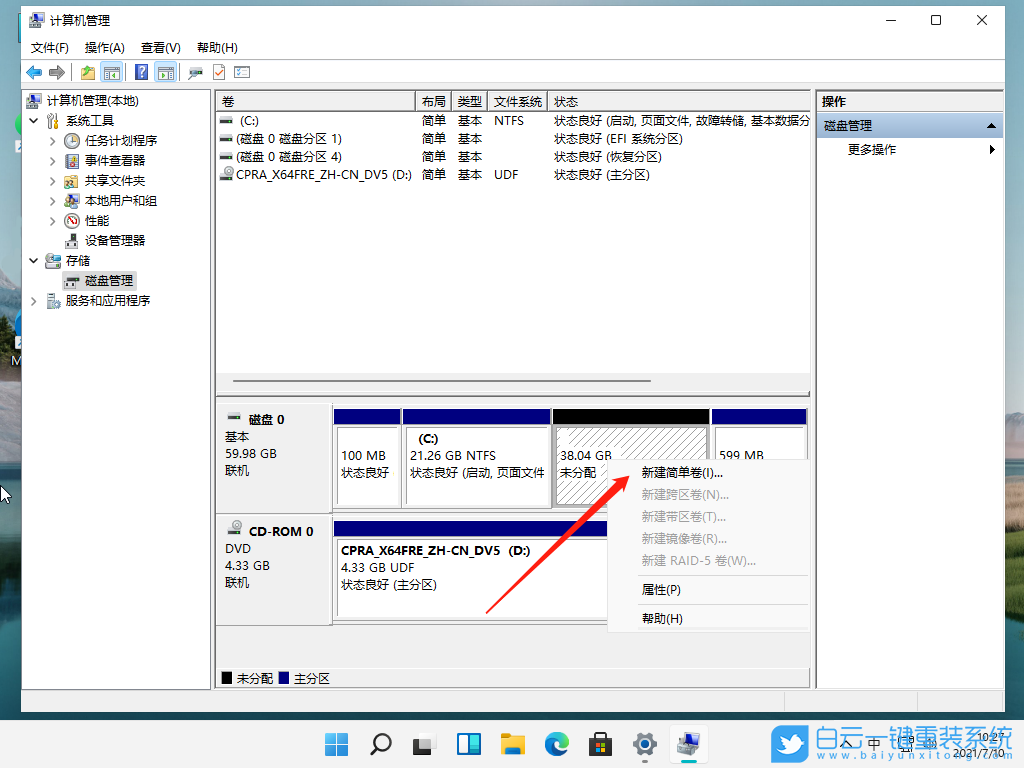
7、新建簡單卷向導,點擊【下一頁】繼續;
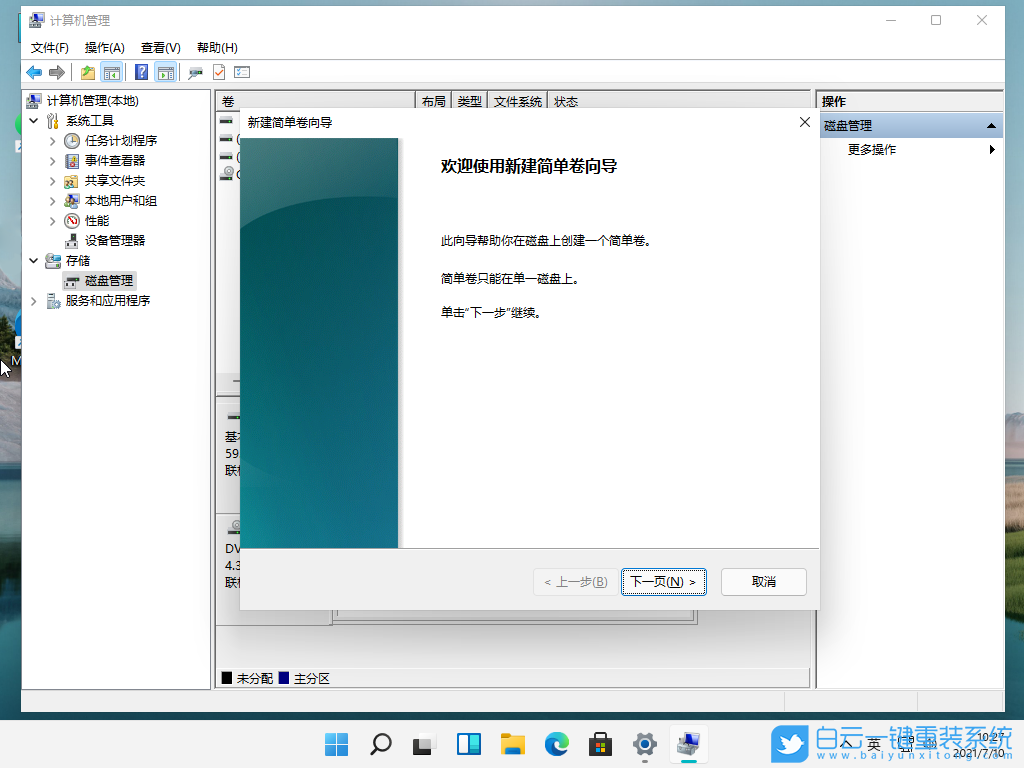
8、新建的簡單卷,磁盤格式要選擇為【NTFS】;

最后,進入到此電腦磁盤管理器,就可以看到剛才新建的分區了。
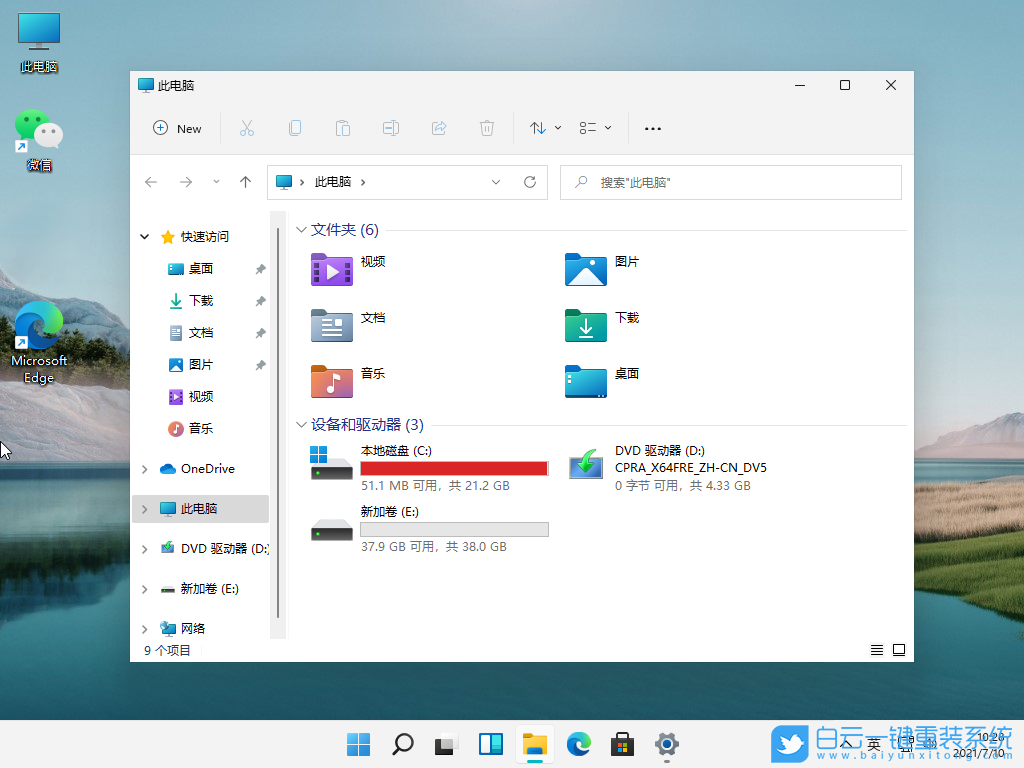
附:Win11磁盤分區合并
1、首先,【右鍵】點擊此電腦,在打開的菜單項中,選擇【管理】;
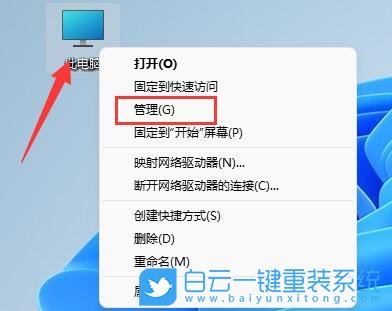
2、計算機管理窗口,左側點擊展開【存儲】,再點擊【磁盤管理】;
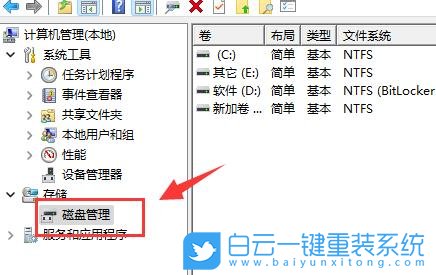
3、右鍵點擊想要合并的兩個分區中的一個,在打開的菜單項中,選擇【刪除卷】(刪除會導致其中文件丟失,所以一定要提前備份好);
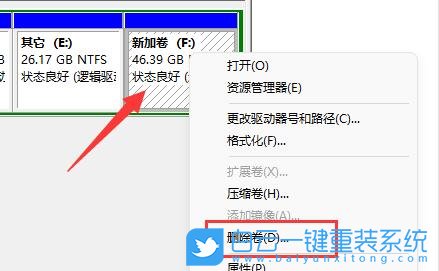
4、刪除 簡單卷窗口提示,刪除此卷將清除其上的所有數據。請在刪除之前備份所有希望保留的數據,你想繼續嗎?點擊【是】,即可刪除卷;
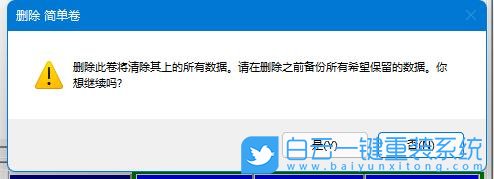
5、刪除后,可以看到那個位置,已經變成可用空間了,這時候,【右鍵點擊】需要合并的另一個分區,在打開的菜單項中,選擇【擴展卷】;
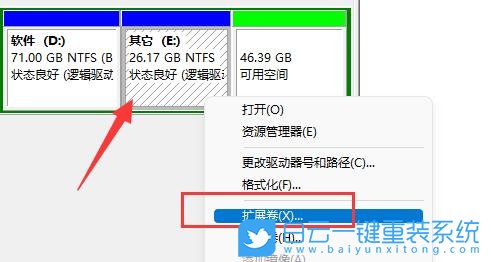
6、在其中,選擇需要合并的空間,點擊【下一頁】;
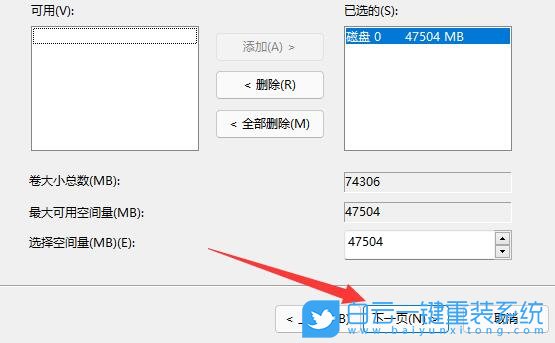
7、根據向導操作,最后點擊【完成】,就可以發現分區合并成功了;
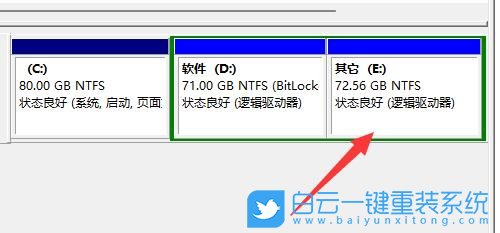

Win10如何在非觸屏設備打開經典模式屏幕鍵盤|怎么打開屏幕鍵盤使用搭載win10系統的 觸屏設備用戶打開屏幕鍵盤,可以直接按設置 - 設備 - 輸入,里面就可以找到屏幕鍵盤的開關。 但是對

聯想拯救者刃7000K 2021臺式電腦11代CPU怎么裝Win7聯想拯救者刃7000K 2021系列臺式電腦,是聯想推出的臺式電腦,目前共有4款產品。英特爾酷睿i開頭11代系列處理器,默認預裝




